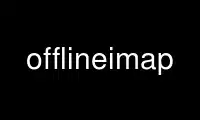
This is the command offlineimap that can be run in the OnWorks free hosting provider using one of our multiple free online workstations such as Ubuntu Online, Fedora Online, Windows online emulator or MAC OS online emulator
PROGRAM:
NAME
offlineimap - Synchronize mailboxes and Maildirs
SYNOPSIS
offlineimap (options)
DESCRIPTION
Synchronize the accounts configured in the configuration file via IMAP. Each account has
two sides.
One of the side must be an IMAP server. The other side can either be a Maildir or another
IMAP server.
OPTIONS
-h, --help
Display summary of options.
--version
Output version.
--dry-run
Run in dry run mode.
Do not actually modify any store but check and print what synchronization actions
would be taken if a sync would be performed. It will not precisely give the exact
information what will happen. If e.g. we need to create a folder, it merely outputs
Would create folder X, but not how many and which mails it would transfer.
--info
Output information on the configured email repositories.
Useful for debugging and bug reporting. Use in conjunction with the -a option to limit
the output to a single account. This mode will prevent any actual sync to occur and
exits after it outp ut the debug information.
-1
Limit multithreading operations and run solely a single-thread sync.
This effectively sets the maxsyncaccounts and all maxconnections configuration file
variables to 1. This is 1, the number.
-P <directory>
Set OfflineIMAP into profile mode.
The program will create DIR (it must not already exist). As it runs, Python profiling
information about each thread is logged into profiledir. Please note: This option is
present for debugging and optimization only, and should NOT be used unless you have a
specific reason to do so. It will significantly decrease program performance, may
reduce reliability, and can generate huge amounts of data. This option implies the -1
option.
-a <account1[,account2[,...]]>
Overrides the accounts section in the config file.
Allows one to specify a particular account or set of accounts to sync without having
to edit the config file.
-c <path/to/configuration_file>
Specifies a configuration file to use.
-d <type1[,type2[,...]]>
Enables debugging for OfflineIMAP.
This is useful if you are to track down a malfunction or figure out what is going on
under the hood. This option requires one or more debugtypes, separated by commas.
These define what exactly will be debugged, and so far include two options: imap,
thread, maildir or ALL. The imap option will enable IMAP protocol stream and parsing
debugging. Note that the output may contain passwords, so take care to remove that
from the debugging output before sending it to anyone else. The maildir option will
enable debugging for certain Maildir operations. The use of any debug option (unless
thread is included), implies the single-thread option -1.
-l <path/to/file.log>
Send logs to <file.log>.
-s
Send logs to syslog.
-f <folder1[,folder1[,...]]>
Only sync the specified folders.
The folder names are the untranslated foldernames of the remote repository. This
command-line option overrides any folderfilter and folderincludes options in the
configuration file.
-k <[section:]option=value
Override any configuration file option.
If "section" is omitted, it defaults to "general". Any underscores in the section name
are replaced with spaces: for instance, to override option "autorefresh" in the
"[Account Personal]" section in the config file one would use "-k
Account_Personal:autorefresh=30". Repeat this option as much as necessary to redefine
multiple options.
-o
Run only once.
Ignore any autorefresh setting in the configuration file.
-q
Run only quick synchronizations.
Ignore any flag updates on IMAP servers. If a flag on the remote IMAP changes, and we
have the message locally, it will be left untouched in a quick run. This option is
ignored if maxage is set.
-u <UI>
Specifies an alternative user interface to use.
This overrides the default specified in the configuration file. The UI specified with
-u will be forced to be used, even if checks determine that it is not usable. Possible
interface choices are: quiet, basic, syslog, ttyui, blinkenlights, machineui.
--column[=<options>], --no-column
Display branch listing in columns. See configuration variable column.branch for option
syntax.--column and --no-column without options are equivalent to always and never
respectively.
This option is only applicable in non-verbose mode.
SYNCHRONIZATION PERFORMANCE
By default, we use fairly conservative settings that are safe for syncing but that might
not be the best performing one. Once you got everything set up and running, you might want
to look into speeding up your synchronization. Here are a couple of hints and tips on how
to achieve this.
1. Use maxconnections > 1.
By default we only use one connection to an IMAP server. Using 2 or even 3 speeds
things up considerably in most cases. This setting goes into the [Repository XXX]
section.
2. Use folderfilters.
The quickest sync is a sync that can ignore some folders. I sort my inbox into monthly
folders, and ignore every folder that is more than 2-3 months old, this lets me only
inspect a fraction of my Mails on every sync. If you haven’t done this yet, do it :).
See the folderfilter section the example offlineimap.conf.
3. The cache.
The default status cache is a plain text file that will write out the complete file
for each single new message (or even changed flag) to a temporary file. If you have
plenty of files in a folder, this is a few hundred kilo to megabytes for each mail and
is bound to make things slower. I recommend to use the sqlite backend for that. See
the status_backend = sqlite setting in the example offlineimap.conf. You will need to
have python-sqlite installed in order to use this. This will save you plenty of disk
activity. Do note that the sqlite backend is still considered experimental as it has
only been included recently (although a loss of your status cache should not be a
tragedy as that file can be rebuilt automatically)
4. Use quick sync.
A regular sync will request all flags and all UIDs of all mails in each folder which
takes quite some time. A quick sync only compares the number of messages in a folder
on the IMAP side (it will detect flag changes on the Maildir side of things though). A
quick sync on my smallish account will take 7 seconds rather than 40 seconds. Eg, I
run a cron script that does a regular sync once a day, and does quick syncs (-q) only
synchronizing the "-f INBOX" in between.
5. Turn off fsync.
In the [general] section you can set fsync to True or False. If you want to play 110%
safe and wait for all operations to hit the disk before continuing, you can set this
to True. If you set it to False, you lose some of that safety, trading it for speed.
UPGRADING FROM PLAIN TEXT TO SQLITE CACHE FORMAT
OfflineImap uses a cache to store the last know status of mails (flags etc).
Historically that has meant plain text files, but recently we introduced sqlite-based
cache, which helps with performance and CPU usage on large folders. Here is how to upgrade
existing plain text cache installations to sqlite based one:
1. Sync to make sure things are reasonably similar.
2. Change the account section to "status_backend = sqlite".
3. Run a new sync.
This will convert your plain text cache to an sqlite cache (but leave the old plain
text cache around for easy reverting). This must be quick and not involve any mail
up/downloading.
4. See if it works! :-)
5. If it does not work, go back to the old version or set "status_backend = plain"
6. Delete the old text cache files.
Once you are sure it works, you can delete the ~/.offlineimap/Account-foo/LocalStatus
folder (the new cache will be in the LocalStatus-sqlite folder)
SECURITY AND SSL
By default, OfflineIMAP will connect using any method that openssl supports, that is
SSLv2, SSLv3, or TLSv1.
Do note that SSLv2 is notoriously insecure and deprecated. Unfortunately, python2 does not
offer easy ways to disable SSLv2. It is recommended you test your setup and make sure that
the mail server does not use an SSLv2 connection. Use e.g. "openssl s_client -host
mail.server -port 443" to find out the connection that is used by default.
· Certificate checking
Unfortunately, by default we will not verify the certificate of an IMAP TLS/SSL server
we connect to, so connecting by SSL is no guarantee against man-in-the-middle attacks.
While verifying a server certificate checking the fingerprint is recommended. There is
currently only one safe way to ensure that you connect to the correct server in an
encrypted manner: you can specify a sslcacertfile setting in your repository section
of offlineimap.conf pointing to a file that contains (among others) a CA Certificate
in PEM format which validating your server certificate. In this case, we will check
that:
1. The server SSL certificate is validated by the CA Certificate.
2. The server host name matches the SSL certificate.
3. The server certificate is not past its expiration date.
The FAQ has an entry on how to create your own certificate and CA certificate.
· StartTLS
If you have not configured your account to connect via SSL anyway, OfflineImap will
still attempt to set up an SSL connection via the STARTTLS function, in case the imap
server supports it.
There is no certificate or fingerprint checking involved at all, when using STARTTLS
(the underlying imaplib library does not support this yet). This means that you will
be protected against passively listening eavesdroppers and they will not be able to
see your password or email contents. However, this will not protect you from active
attacks, such as Man-In-The-Middle attacks which cause you to connect to the wrong
server and pretend to be your mail server.
DO NOT RELY ON STARTTLS AS A SAFE CONNECTION GUARANTEEING THE AUTHENTICITY OF YOUR
IMAP SERVER!
UNIX SIGNALS
OfflineImap listens to the unix signals SIGUSR1, SIGUSR2, SIGTERM, SIGINT, SIGHUP,
SIGQUIT.
· If sent a SIGUSR1 it will abort any current (or next future) sleep of all accounts
that are configured to "autorefresh". In effect, this will trigger a full sync of all
accounts to be performed as soon as possible.
· If sent a SIGUSR2, it will stop "autorefresh mode" for all accounts. That is, accounts
will abort any current sleep and will exit after a currently running synchronization
has finished. This signal can be used to gracefully exit out of a running offlineimap
"daemon".
· SIGTERM, SIGINT, SIGHUP are all treated to gracefully terminate as soon as possible.
This means it will finish syncing the current folder in each account, close keep alive
connections, remove locks on the accounts and exit.
It may take up to 10 seconds, if autorefresh option is used.
· If sent SIGQUIT, dumps stack traces for all threads and tries to dump process core.
KNOWN ISSUES
· SSL3 write pending.
Users enabling SSL may hit a bug about "SSL3 write pending". If so, the account(s)
will stay unsynchronised from the time the bug appeared. Running OfflineIMAP again can
help. We are still working on this bug. Patches or detailed bug reports would be
appreciated. Please check you’re running the last stable version and send us a report
to the mailing list including the full log.
· IDLE support is incomplete and experimental. Bugs may be encountered.
· No hook exists for "run after an IDLE response".
Email will show up, but may not be processed until the next refresh cycle.
· nametrans may not be supported correctly.
· IMAP IDLE <→ IMAP IDLE doesn’t work yet.
· IDLE might stop syncing on a system suspend/resume.
· IDLE may only work "once" per refresh.
If you encounter this bug, please send a report to the list!
· Maildir support in Windows drive.
Maildir uses colon caracter (:) in message file names. Colon is however forbidden
character in windows drives. There are several workarounds for that situation:
1. Enable file name character translation in windows registry (not tested).
· http://support.microsoft.com/kb/289627
2. Use cygwin managed mount (not tested).
· not available anymore since cygwin 1.7
3. Use "maildir-windows-compatible = yes" account OfflineIMAP configuration.
· That makes OfflineIMAP to use exclamation mark (!) instead of colon for
storing messages. Such files can be written to windows partitions. But you
will probably loose compatibility with other programs trying to read the same
Maildir.
· Exclamation mark was chosen because of the note in
http://docs.python.org/library/mailbox.html
· If you have some messages already stored without this option, you will have to
re-sync them again
· OfflineIMAP confused after system suspend.
When resuming a suspended session, OfflineIMAP does not cleanly handles the broken
socket(s) if socktimeout option is not set. You should enable this option with a value
like 10.
· OfflineIMAP confused when mails change while in a sync.
When OfflineIMAP is syncing, some events happening since the invocation on remote or
local side are badly handled. OfflineIMAP won’t track for changes during the sync.
· Sharing a maildir with multiple IMAP servers.
Generally a word of caution mixing IMAP repositories on the same Maildir root. You
have to be careful that you never use the same maildir folder for 2 IMAP servers. In
the best case, the folder MD5 will be different, and you will get a loop where it will
upload your mails to both servers in turn (infinitely!) as it thinks you have placed
new mails in the local Maildir. In the worst case, the MD5 is the same (likely) and
mail UIDs overlap (likely too!) and it will fail to sync some mails as it thinks they
are already existent.
I would create a new local Maildir Repository for the Personal Gmail and use a
different root to be on the safe side here. You could e.g. use
`~/mail/Pro` as Maildir root for the ProGmail and
`~/mail/Personal` as root for the personal one.
If you then point your local mutt, or whatever MUA you use to ~/mail/ as root, it
should still recognize all folders.
· Edge cases with maxage causing too many messages to be synced.
All messages from at most maxage days ago (+/- a few hours, depending on timezones)
are synced, but there are cases in which older messages can also be synced. This
happens when a message’s UID is significantly higher than those of other messages with
similar dates, e.g. when messages are added to the local folder behind offlineimap’s
back, causing them to get assigned a new UID, or when offlineimap first syncs a
pre-existing Maildir. In the latter case, it could appear as if a noticeable and
random subset of old messages are synced.
MAIN AUTHORS
John Goerzen, Sebastian Spaetz, Eygene Ryabinkin, Nicolas Sebrecht.
Use offlineimap online using onworks.net services
